양질의 컨텐츠를 만들었어도 방문자가 없으면 소용이 없습니다. 오늘은 내가 쓴 글을 구글 서치콘솔과 네이버 서치어드바이저, 다음 웹마스터 도구에 등록해서 검색 결과에 나타나도록 하는 방법들을 알아보겠습니다.
색인이란?
먼저 색인에 대해 간단히 알아보도록 하겠습니다. 색인은 검색엔진(로봇)이 내 게시물을 찾을 수 있도록 하는 작업입니다. 세상엔 수 많은 웹사이트들이 있고, 검색엔진은 사용자의 필요에 맞춰 적절한 웹사이트를 제공해야 합니다. 그렇게 하기 위해 검색엔진은 각각의 웹사이트에 대한 정보를 수집(크롤링)해서 자신만의 기준으로 분류하는 작업을 진행합니다.
책을 읽다가 나중에 다시 읽고 싶은 페이지가 나오면 한 쪽 귀퉁이를 접어두거나 책갈피를 끼워 놓은 적이 있나요? 색인도 정확히 이와 똑같은 작업입니다. 제가 전에 올린 “구글 애드센스 승인 후기글 분석” 이란 게시물에 “구글 애드센스 승인” 이라는 색인을 붙이고, 나중에 저 키워드로 검색을 하면 검색엔진이 제 게시물을 보여주는 겁니다.
결국 아무리 글을 잘 써도 색인이 되어 있지 않으면 검색엔진은 내 게시물의 존재를 알지 못합니다. 그렇기 때문에, 글을 쓰고 색인을 등록하는 게 정말 중요합니다.
구글 서치콘솔 색인 등록 방법
구글 서치콘솔에 웹사이트 등록하기
먼저 구글에 내 웹사이트를 등록하는 방법을 알아보겠습니다.
1. 구글 서치 콘솔 (https://search.google.com/search-console) 에 들어갑니다.
2. 구글 아이디로 로그인하고, 두 개의 인증 방법 중 오른쪽 인증방법을 선택합니다.
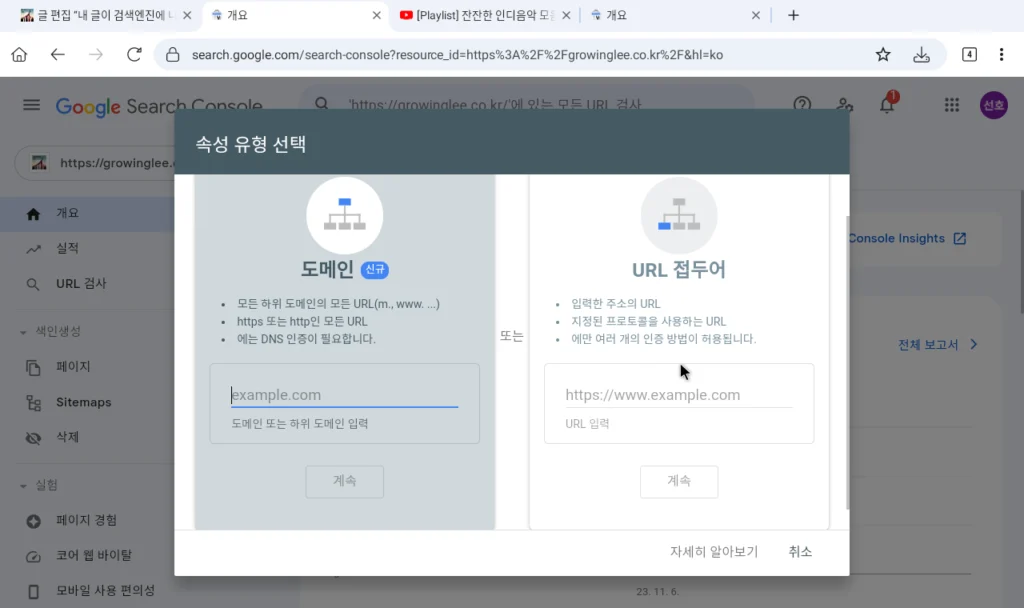
3. 구글에서 사이트의 소유권을 확인하는 작업을 진행합니다. 여러 방법이 있지만, 저희는 가장 빠르고 편리한 HTML 태그를 사용해 인증해 보도록 하겠습니다.
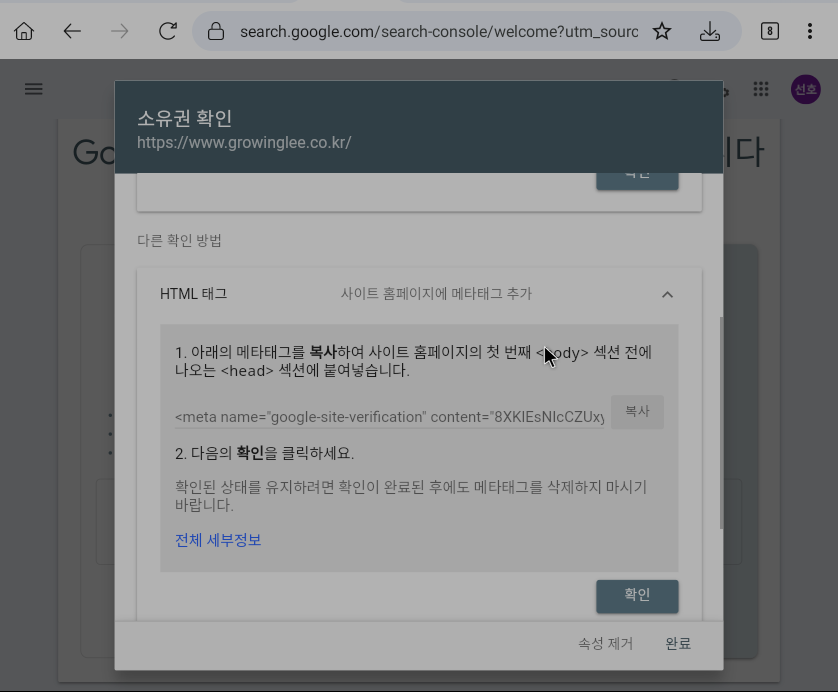
4. HTML 태그를 복사하고, 내 블로그의 관리자 페이지 (/wp-admin)에 접속합니다.
5. 테마 편집기에 들어가서, <head> 섹션에 태그를 붙여 넣고, 저장을 누릅니다.
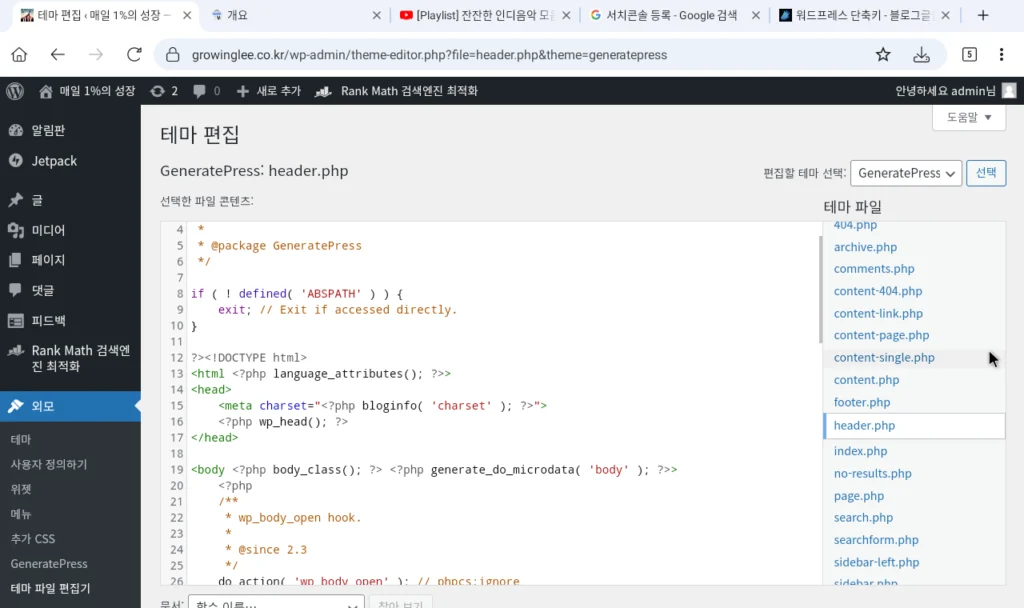
혹은 RankMath를 이용하면 더 편리하게 할 수 있습니다.
5-1. RankMath 플러그인을 설치합니다.
5-2. 일반설정에 들어가서, 메타태그를 붙여넣기 하면 끝입니다. 굉장히 간단합니다.
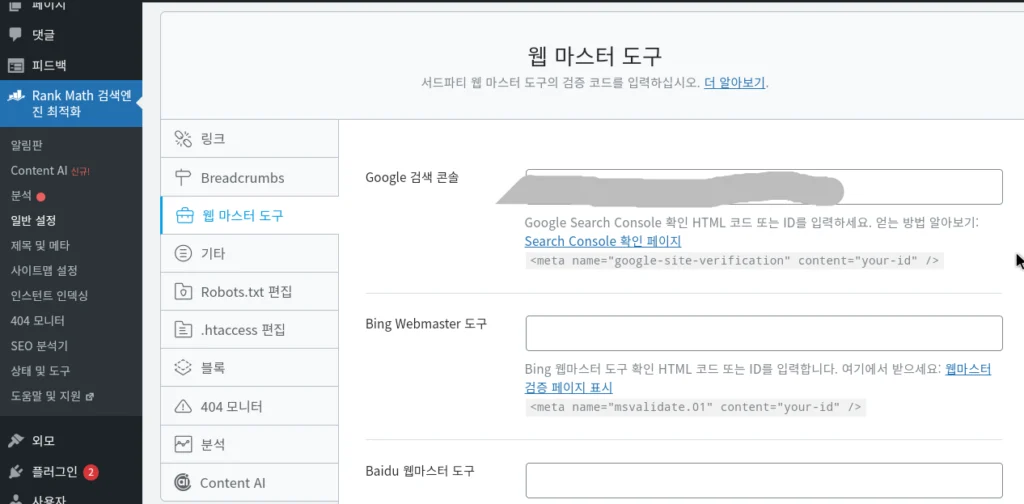
6. 다시 서치 콘솔로 돌아와서 확인 버튼을 누릅니다.
7. 정상적으로 인증되었다는 메시지가 뜨면 성공입니다.
서치콘솔에 내 게시물 등록하기
웹사이트를 등록했으니, 이젠 내가 쓴 게시물을 등록해 봅시다.
1. 상단의 URL 검사 창에 내 게시물의 주소를 넣습니다.
2. 검색하면 “URL이 Google에 등록되어 있지 않음” 이라는 메시지가 뜰 건데, 색인 생성 요청 버튼을 눌러줍니다.
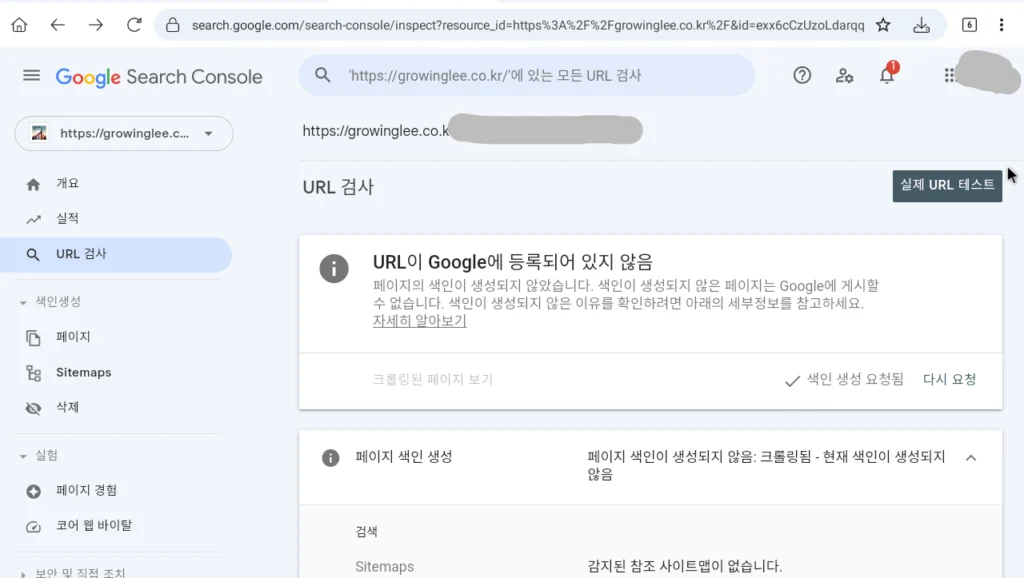
3. 하루 정도 지나고 다시 URL검사를 해 보면 색인이 생성된 것을 알 수 있습니다.
4. 검색이 되는지 확인하기 위해 ” (게시글 제목)” 으로 구글에 검색해 봅니다.
속성에 URL이 없음 오류 해결
가끔 url을 잘못 등록하면 이런 오류가 뜹니다.
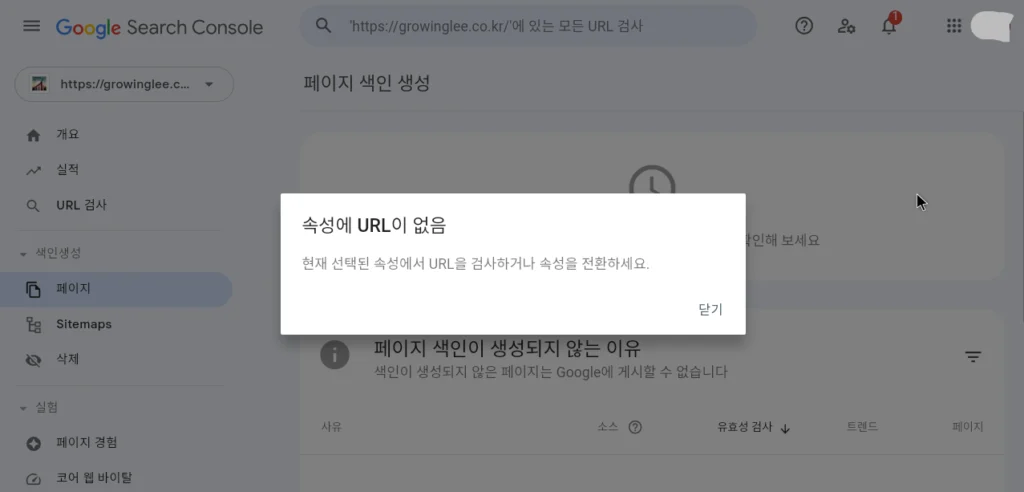
이런 경우, 대부분 www.를 붙여서 url을 등록했기에 이런 문제가 생깁니다. www를 빼고 다시 url을 등록해주시면 아주 간단하게 해결됩니다. 예를들어 www.growinglee.co.kr/ 이라는 url을 등록했는데 게시글은 growinglee.co.kr/”게시물 제목” 이런 식으로 등록하려고 하면 이런 문제가 생깁니다.
구글 서치콘솔에 사이트맵 추가하기
사이트를 개설하고 얼마 지나지 않은 경우, 구글이 내 사이트의 순위를 낮게 평가해서 내 사이트를 업데이트하는 주기가 느립니다. 그렇기 때문에 블로그를 운영하는 초기에는 직접 색인을 등록하는 작업을 해야 합니다. 그런데 글의 개수가 많아지면 하나씩 색인을 등록하는 게 힘들어 집니다. 그래서 우리는 사이트맵이라는 걸 등록해 구글이 자동으로 내 블로그를 확인할 수 있게 합니다.
- 서치콘솔에 들어가 Sitemaps에 들어갑니다.
- 사이트 뒤 sitemap.xml을 붙여서 등록합니다.
- 만약 Rankmath 플러그인을 사용하고 계시다면 sitemap_index.xml 을 넣어주시면 됩니다. 이 플러그인에서 자동적으로 만들어주는 사이트맵입니다.
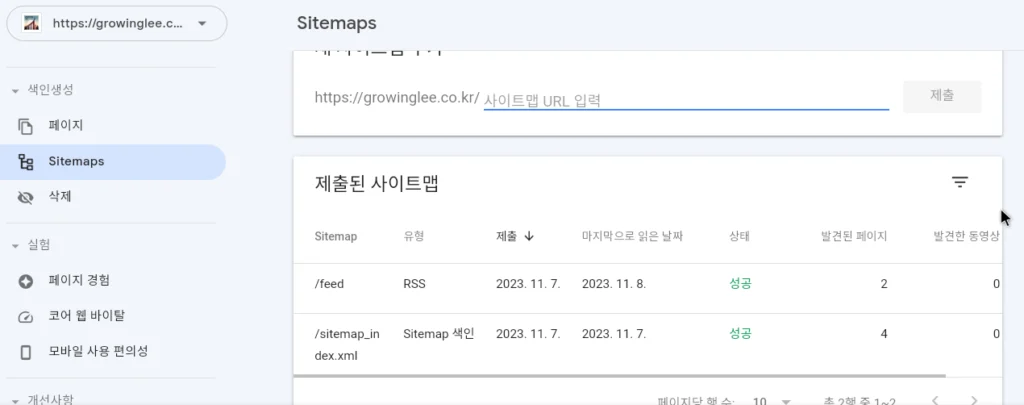
네이버 서치 어드바이저 색인 등록 방법
네이버에서도 마찬가지 작업을 해 주시면 됩니다. 네이버에 색인을 등록하고 나면 네이버 검색결과에도 내 게시물이 뜨게 됩니다.
네이버 서치어드바이저에 내 사이트 등록하기
- 네이버 서치어드바이저(https://searchadvisor.naver.com/console/board)에 들어갑니다.
- 사이트 URL을 입력합니다.
- 똑같이 테마 편집기에 들어가서 <head> 섹션에 붙여넣기 후 저장합니다.
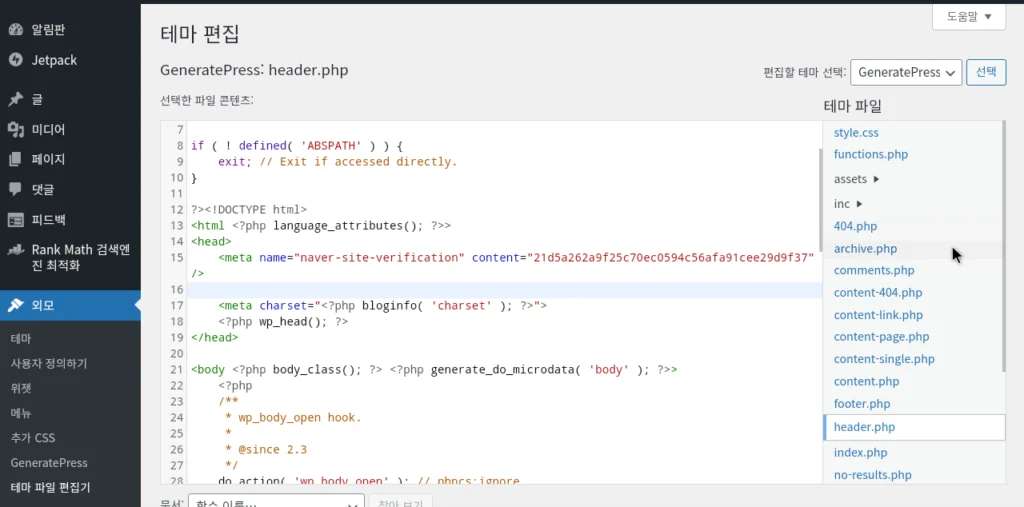
네이버 서치 어드바이저에 내 게시물 등록하기
구글과 굉장히 비슷합니다.
- 요청- 웹페이지 수집에 들어갑니다.
- 내 게시물의 URL을 입력해주면 끝입니다
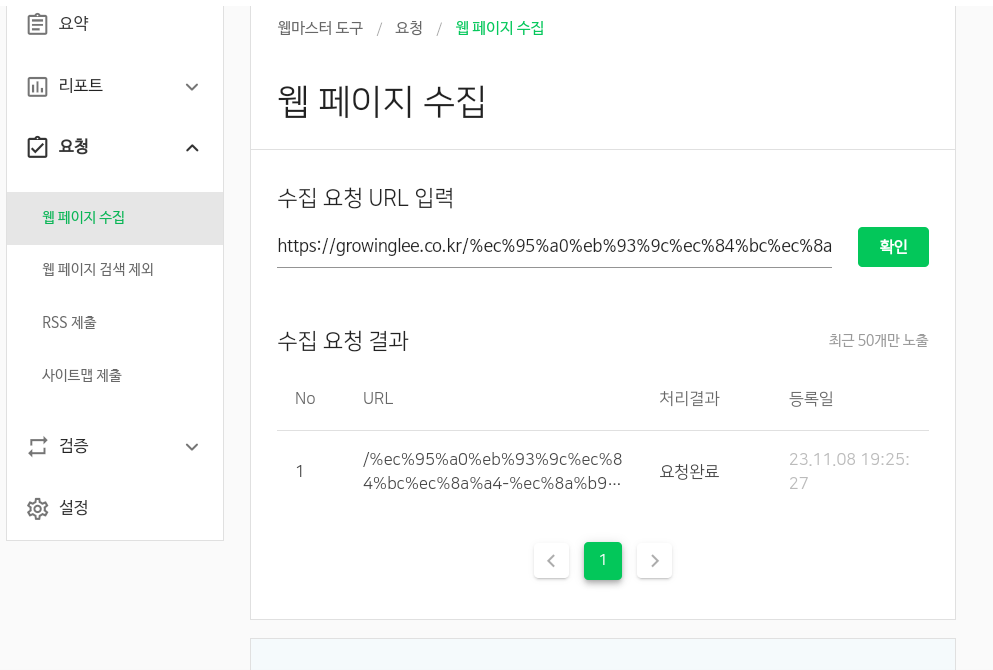
네이버 서치어드바이저에 사이트맵 제출하기
구글과 마찬가지로, 사이트맵 제출에 들어가서 /sitemap.xml을 넣으시면 됩니다.
다음 웹마스터 도구에 색인 제출하기
사이트 등록 방법
다음은 좀 특이합니다. 나중에 로그인할 때 비밀번호처럼 쓰이는 핀코드를 발급받아야 합니다.
- 다음 웹마스터 도구(https://webmaster.daum.net)에 들어갑니다.
- 핀코드 발급받기를 누르고, 내 사이트를 입력합니다.
- 여기서 조금 어렵습니다. Robots.txt에 입력하라는데, 여기에는 두 가지 방법이 있습니다.
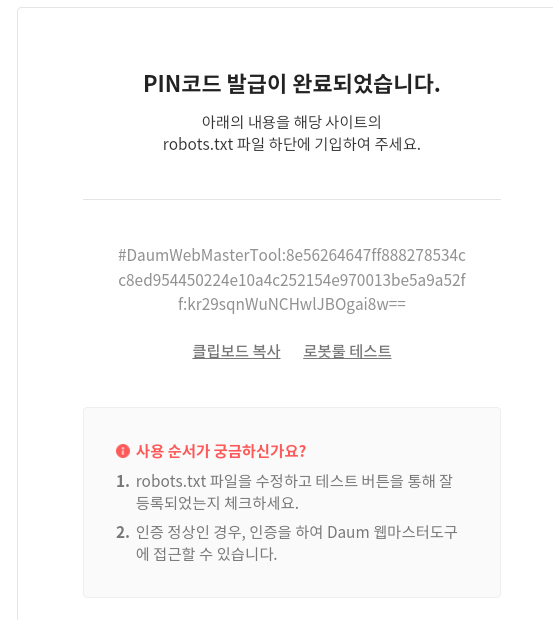
맨 처음 사이트를 만들 때 받은 ftp로 로그인해서, Robots.txt파일을 직접 수정하는 방법이 있습니다.
아래 게시글에 잘 정리되어 있으니, 참고하시면 좋겠습니다.
https://seogilang.tistory.com/263
여기서 ftp에 접속한 다음, Robots.txt파일 뒤에 저 코드를 붙이고, 다시 업로드하는 방법입니다.
이 게시글에선 RankMath 플러그인을 활용해서 간단하게 해 보겠습니다.
- RankMath 플러그인을 설치하면 자동으로 Robots.txt파일을 만들어줍니다. 사이트 뒤에 /robots.txt를 붙여서 파일 내용을 확인한 후 내용을 복사합니다.
- 관리자 페이지(사이트주소/wp-admin)에 들어가서 RankMath 검색엔진최적화-일반설정- Robots.txt편집에 들어갑니다.
- 아까 복사한 내용을 붙여넣고, 다시 다음 웹마스터도구에 들어가 확인 코드를 복사한 뒤 마지막에 붙여 넣습니다.
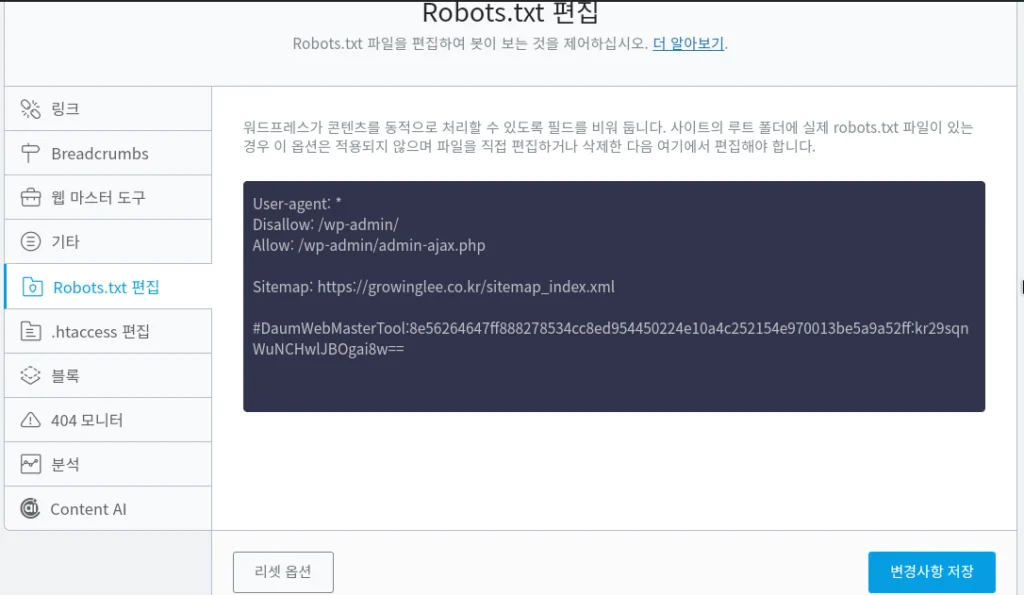
4. 이후 설정한 핀코드로 로그인하면 됩니다.
게시글 등록 방법
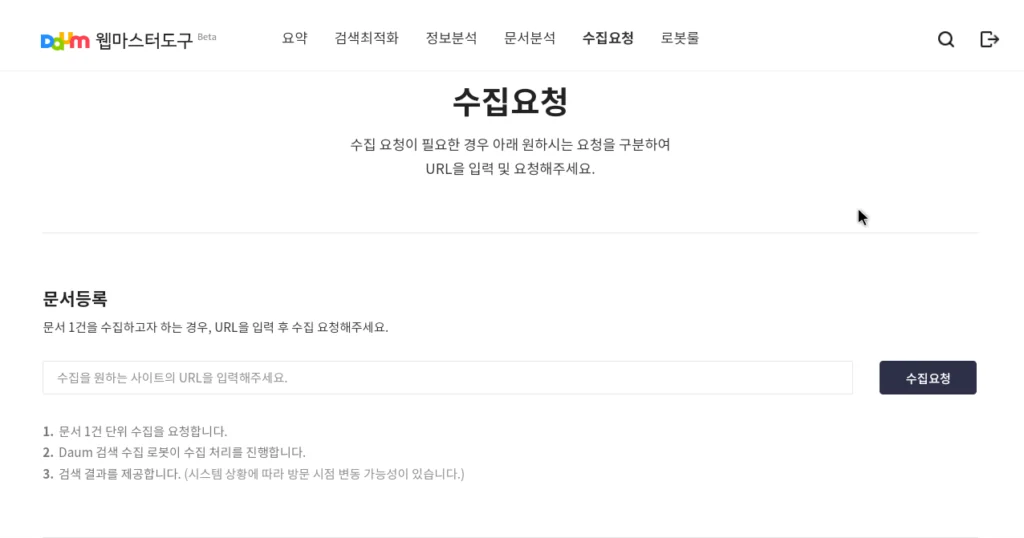
수집요청에 들어가서, 등록하고자 하는 게시글의 URL을 입력하시면 됩니다.
밑에 내리면 사이트맵이랑 RSS 피드 입력도 가능합니다.
마치며
열심히 쓴 글이 검색엔진에 노출되기 위해선 색인을 등록해야 합니다. 위와 같은 방법으로 색인을 등록해서 많은 방문자를 모으셨으면 좋겠습니다.